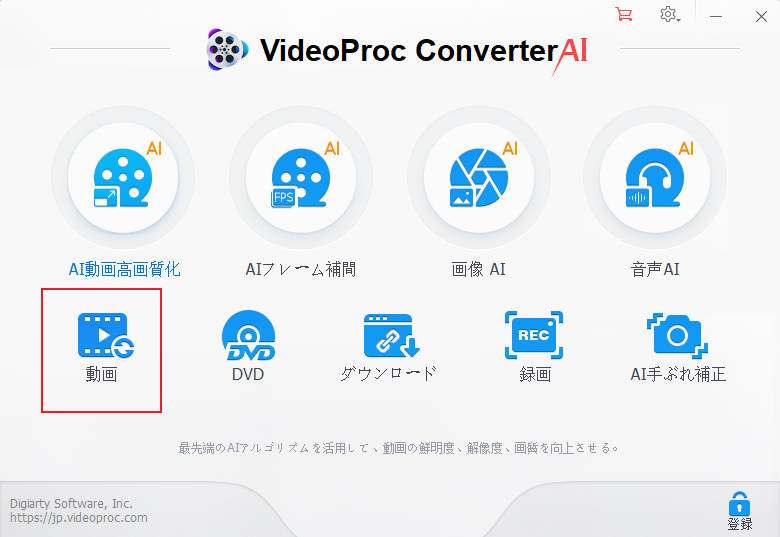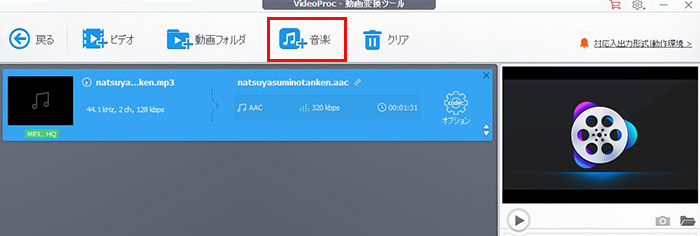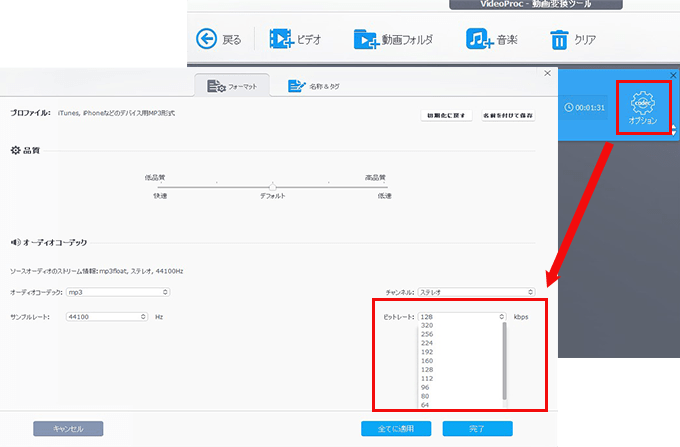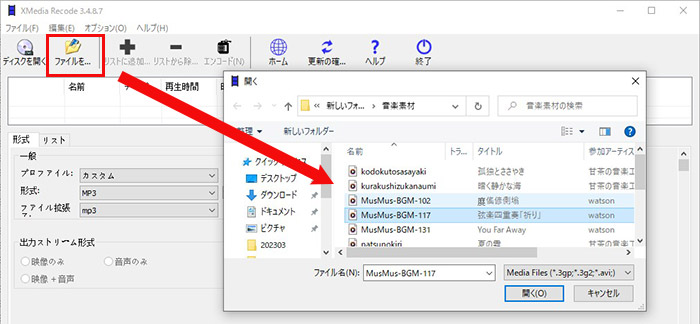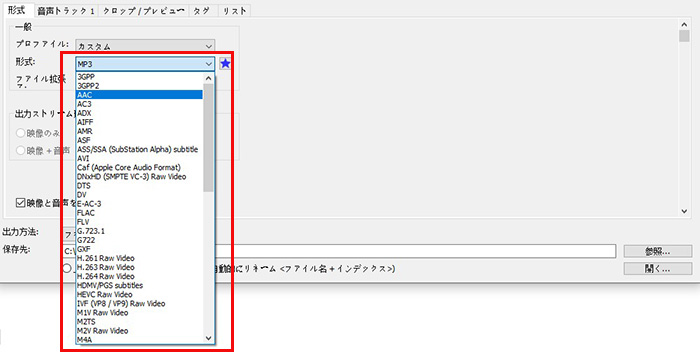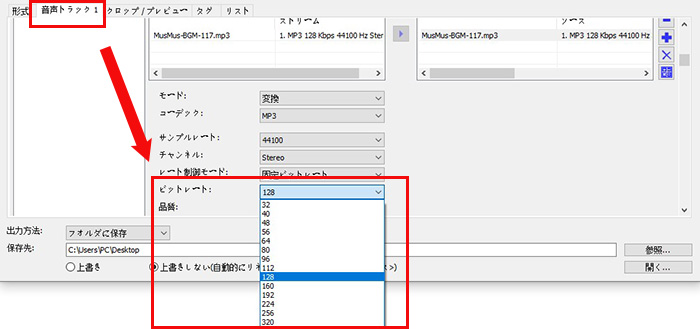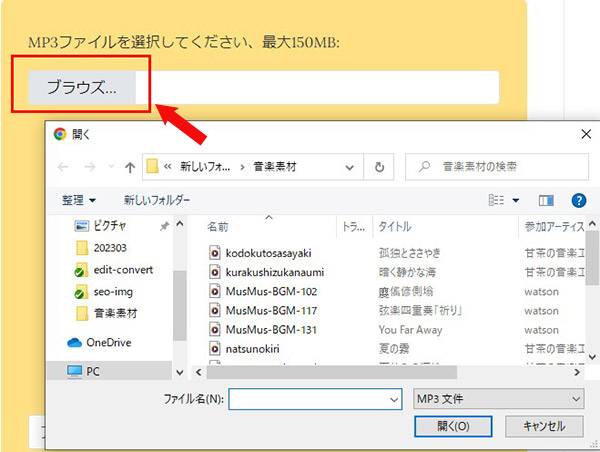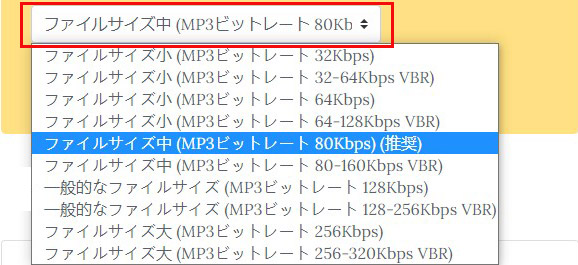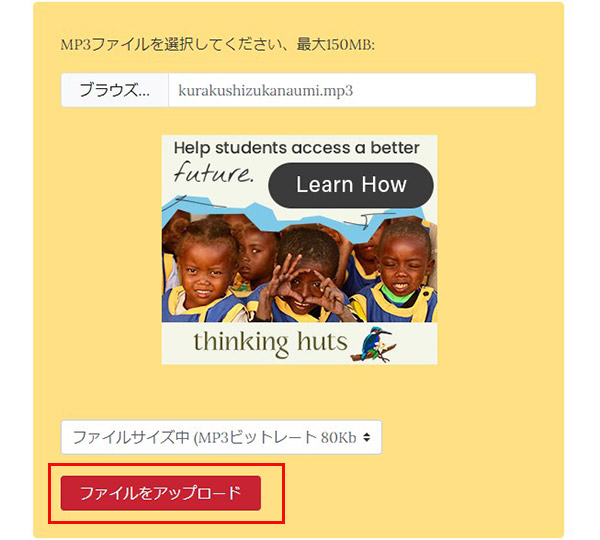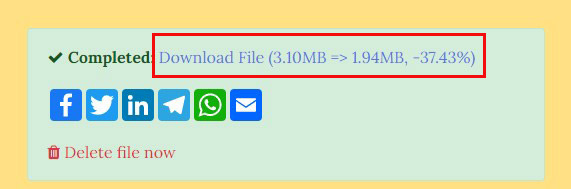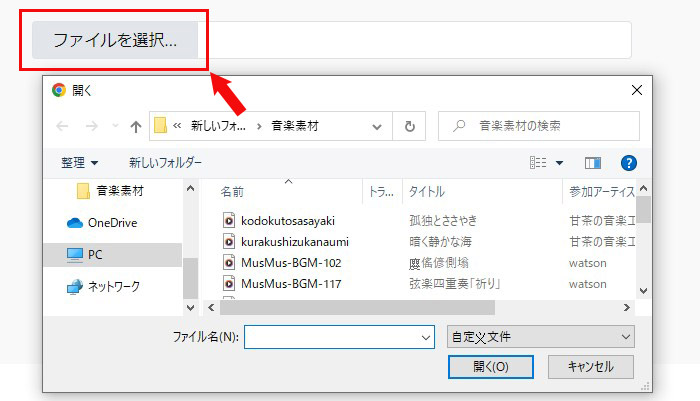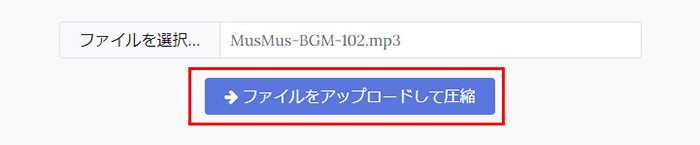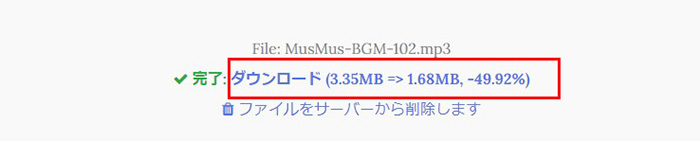MP3���k�t���[�\�t�g�E�T�C�g4�I�I�������̂܂�MP3�t�@�C���T�C�Y������������

�u�^������MP3�t�@�C�������܂�Ƀf�[�^�ʂ��傫���ł�����A���T�C�Y���ė~�����I�v
�u�X�}�z��PC�̋X�g���[�W���m�ۂ��邽�߁A�莝���̑�e�ʂ�MP3���y�t�@�C�������k�������v
����ȕ��������̂ł͂Ȃ��ł��傤��
���āAWindows10/11&Mac�ő�e�ʂ�MP3�t�@�C�����y�����鉽���������@������܂��H
�{�L���ł�MP3�����k����t���[�\�t�g�E�T�C�g��4���Љ����悤�Ǝv���܂��B�����ō��������ێ����Ȃ����e�ʂ�MP3�t�@�C���T�C�Y�����������������A���ЎQ�l�ɂ��Ă��������B

VideoProc Converter AI-MP3���k�E�����E�������I
���k�c�[����������A�����̗��ő���ɗ}����MP3�̃t�@�C���T�C�Y���ȒP�ɏk���ł��܂��B
�܂��́AAI�𓋍ڂ��A�����m�C�Y�̏�����A���ʒ����E�ψ�A�{�[�J�����[���o�[�E���o���ȒP�Ɏ����ł���̂ŁA���Ў����Ă��������B
�ڎ�
1.�@MP3���k�����ɂ���
2.�@MP3�����k����t���[�\�t�g�E�T�C�g
- ❶�@MP3���k�t���[�\�t�g�`VideoProc Converter AI
- ❷�@MP3���k�t���[�\�t�g�`Xmedia Recode
- ❸�@MP3���k�T�C�g�`MP3smaller
- ❹�@MP3���k�T�C�g�`YOUCOMPRESS
3.�@�܂Ƃ�
1.�@MP3���k�����ɂ���
MP3�͂����Ƃ����y���Ă��鉹���t�@�C���`���ŁA���k�����������ACD�ɋ߂�������ۂĂ�_�������ł��B���݂ł́A�l�b�g������肵�������⎩���Ř^�����������̑�����MP3�ŕۑ�����Ă��܂��B
�������A�X�}�z��p�\�R���̋e�ʂ��m�ۂ�������ʂł́A������MP3�t�@�C����e�ʂ̑傫��MP3������ɏ��������k���������Ƃ�����܂��BMP3���k��������@�͎�Ɏ���2�ł��B
- 1�r�b�g���[�g�������ăt�@�C���T�C�Y�����炷
�r�b�g���[�g�Ƃ́u1�b�Ԃɏ������鉹���f�[�^�ʁv�̂��Ƃł��B
���l�������قlj����͗ǂ��Ȃ�܂����A�t�@�C���T�C�Y�͑����܂��B�t�Ƀr�b�g���[�g��������Ή����͉�������̂́A�f�[�^�ʂ�啝�ɍ팸�ł��܂��B
MP3�ł悭�g����r�b�g���[�g�� 64 / 96 / 128 / 160 / 192 / 256 / 320 kbps����܂��B��ʓI�ɂ� 128 kbps�ȏ�Ȃ瑽���̐l���\���ȉ����Ɗ����܂��B
�t�@�C���T�C�Y���������������ꍇ�́A�r�b�g���[�g������������̂��ł���y�ł��B
�y�֘A�L���z�F�u����I�vMP3�r�b�g���[�g���ϊ�����I
- 2�ق��̉����`���֕ϊ����Ĉ��k����
�����`���ɂ���Ĉ��k���͈قȂ邽�߁A�`����ς��邾���ŃT�C�Y���������ł��܂��B
MP3��舳�k����������\�I�Ȍ`����AAC��WMA�ł��B�����r�b�g���[�g�ł��A������MP3���y���Ȃ�X��������܂��B
�܂�AMP3�������Ə������������Ƃ��́AAAC �܂��� WMA �ւ̕ϊ����L���ł��B
2.�@MP3�����k����t���[�\�t�g�E�T�C�g
�N�ł��ȒP��MP3�����k�ł���悤�ɁAMP3���k�t���[�\�t�g�A�y�уI�����C����MP3�����k�ł���T�C�g���o�ꂵ�܂����B
��������AMP3���k�t���[�\�t�g�ƃT�C�g���g���āAMP3�t�@�C�������k����4�̕��@�ɂ��ďЉ�܂��B
❶.MP3���k�t���[�\�t�g�`VideoProc Converter AI
- �y���i�z:����
- �y���{��z:���{��
- �y�Ή�OS�z:Windows /Mac OS
- �y���k�����z: �`���ϊ��A�r�b�g���[�g�ύX
VideoProc Converter AI��MP3�����t�@�C���̈��k���ł���g���₷���\�t�g�E�F�A�ł��B
- �y�����b�g�z
- 👍�@�r�b�g���[�g�ύX�����ł͂Ȃ��A�`���ϊ����s�����Ƃ�MP3�����k�ł���G
- 👍�@������MP3�t�@�C�����ꊇ�ň��k�ł���G
- 👍�@MP3�����������ő���Ɍ��Ɉێ������܂܈��k���邱�Ƃ��ł���G
- 👍�@�n�[�h�E�F�A�A�N�Z�����[�V�����������ŗL�������̂ŁAMP3���k�̑��x�͒������G
- 👍�@MP3���k�ȊO�AFLAC�AWAV�AOGG�����̉������k�A��������戳�k���T�|�[�g���Ă���G
- 👍�@AI�Z�p��MP3�t�@�C���������m�C�Y���Y��ɏ����ł���G
- 👍�@�\�t�g�̃C���^�[�t�F�[�X�̓V���v���ő��삵�₷���G
��e�ʂ�MP3�t�@�C���ł��A������MP3�t�@�C���ł��A�f�����ȒP�Ɉ��k����Ȃ�AVideoProc Converter AI�ɔC���Ă��������B
����ɁA����̈��k��ϊ��A�ҏW�A�^��A�_�E�����[�h�A���掿�������@�\����ʂ葵���Ă���̂ŁA���֗��ȃc�[���ł��B
📝�@VideoProc Converter AI��MP3�t�@�C�������k����ڍׂȕ��@����
- Step1.�@VideoProc Converter AI���N�����A�u����v���N���b�N���܂��B
-

VideoProc Converter��MP3�t�@�C�������k������@ - Step2.�@�u+���y�v���N���b�N���āA���k������MP3�t�@�C����lj����܂��B
-

VideoProc Converter��MP3�t�@�C�������k������@ - Step3.�@�u�`���ϊ��v�u�r�b�g���[�g�ύX�v�Ƃ���������MP3�t�@�C�������k���܂��B
- �y�`���ϊ��z�F��ʂ̉����ɂ���u�o�́v������uAAC�v�A�܂��́uWMA�v��I�����܂��B
-

VideoProc Converter��MP3�t�@�C�������k������@ - �y�r�b�g���[�g�ύX�z�F�u�I�v�V�����v���N���b�N���āA�u�r�b�g���[�g�v�̐��l�������āA�u�����v�������܂��B
-

VideoProc Converter��MP3�t�@�C�������k������@ - Step4.�@�uRUN�v�{�^�����N���b�N����ƁAMP3�̈��k��Ƃ��J�n����܂��B
-

VideoProc Converter��MP3�t�@�C�������k������@
❷. MP3���k�t���[�\�t�g�`Xmedia Recode
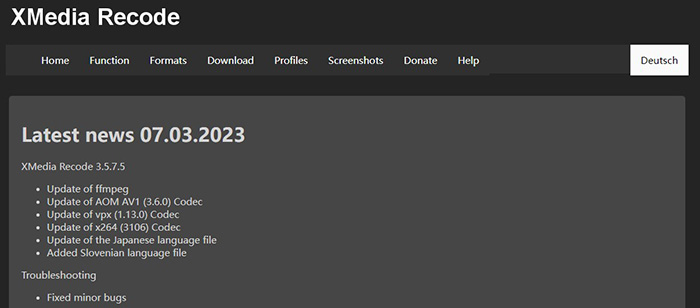
- �y���i�z:����
- �y���{��z:���{��
- �y�Ή�OS�z:Windows
- �y���k�����z: �`���ϊ��A�r�b�g���[�g�ύX
Xmedia Recode�͔��ɑ����̌`���ɑΉ��������f�B�A�t�@�C���ϊ��\�t�g�ł���AMP3�����k����Ƃ��ɂ��g���Ă��܂��B
- �y�����b�g�z
- 👍�@�t���[�ŗ��p�ł���G�G
- 👍�@�r�b�g���[�g�ύX�ƌ`���ϊ��̕�����MP3�����k�ł���G
- 👍�@������MP3�t�@�C�����ꊇ���k���邱�Ƃ��\�G
- 👍�@���k�ł���MP3�̃t�@�C���T�C�Y�␔�ɐ����͂Ȃ��G
- 👍�@MP3�t�@�C�������ł͂Ȃ��A�w�ǂ̉����A����t�@�C���͈��k�ł���ΏۂƂȂ�G
- �y�f�����b�g�z
- 👎�@�ݒ荀�ڂ���������A���S�҂͍������₷���G
- 👎�@�n�[�h�E�F�A�A�N�Z�����[�V�����������g���Ȃ��̂ň��k�Ɏ��Ԃ�������G
- 👎�@Mac�ł��Ȃ��G
Windows�p�\�R����MP3�t�@�C�����ȒP�Ɉ��k�������Ƃ����l�ɂƂ��āAXmedia Recode�������I���Ǝv���܂��B
📝�@Xmedia Recode��MP3�t�@�C�������k����ڍׂȕ��@����
- Step1.�@Xmedia Recode�𗧂��グ�A�u�t�@�C�����J���v���N���b�N���A���k������MP3�t�@�C����ǂݍ��݂܂��B
-

Xmedia Recode��MP3�����k���� - Step2.�@�u�`���ϊ��v�u�r�b�g���[�g�ύX�v�Ƃ���������MP3���k���s���܂��B
- �y�`���ϊ��z�F�u�`���v������uAAC�v�A�܂��́uWMA�v��I�����܂��B
-

Xmedia Recode��MP3�����k���� - �y�r�b�g���[�g�ύX�z�F�u�����g���b�N�v���N���b�N���āA�u�r�b�g���[�g�v������菬�������܂��B
-

Xmedia Recode��MP3�����k���� - Step3.�@�u�ۑ���v�́u�Q�Ɓv���N���b�N���āA���k���ꂽMP3�t�@�C���̕ۑ��ꏊ���w�肵�܂��B
- Step4.�@MP3�t�@�C����I��������ԂŁA�u���X�N�ɒlj��v���N���b�N���܂��B
- Step5.�@�u�G���R�[�h�v���N���b�N����Ί������܂��B
-

Xmedia Recode��MP3�����k����
❸.MP3���k�T�C�g�`MP3smaller
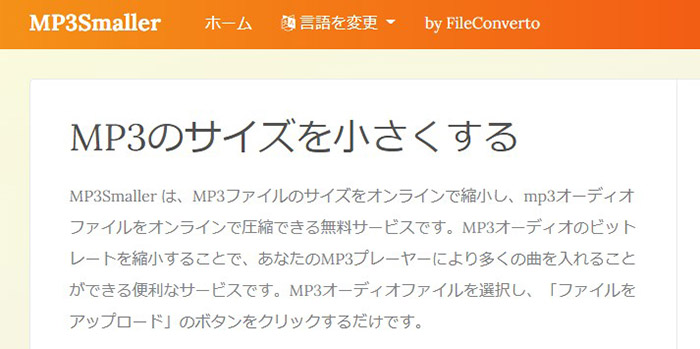
- �y���i�z:����
- �y���{��z:���{��
- �y���k�����z: �u�t�@�C���T�C�Y�i�r�b�g���[�g�j�v�̑I��
MP3smaller�̓I�����C����MP3�̃t�@�C���T�C�Y���k�����邱�Ƃ��ł���T�C�g�ł��B
- �y�����b�g�z
- 👍�@�\�t�g��ʓr�C���X�g�[������K�v���Ȃ��A�I�����C����MP3���k�������ł���G
- 👍�@MP3�̃t�@�C���T�C�Y�𐔃p�[�Z���g���琔�\�p�[�Z���g�������ł���G
- 👍�@����o�^�����ɁA���S�����ŗ��p�ł���G
- 👍�@�r�b�g���[�g��`���Ɋւ���ݒ肪�s�v�ŁA�ȒP�����MP3���k�������ł���G
- 👍�@�u���E�U�ƃl�b�g����������AOS�iWindows�AMac�Ȃǁj�Ɉˑ����Ȃ��G
- �y�f�����b�g�z
- 👎�@��x�ɍő�150MB�܂ł�MP3�t�@�C�����A�b�v���[�h�ł���G
- 👎�@������MP3�t�@�C�����ꊇ�ň��k�ł��Ȃ��G
- 👎�@�o�̓t�H�[�}�b�g��MP3�����Ȃ��G
�I�����C���ň��MP3�t�@�C���������葁�����k�������Ƃ��́A�I�����C���ŗ��p�ł���uMP3smaller�v���I�X�X���ł��B
📝�@MP3smaller��MP3�t�@�C�������k����ڍׂȕ��@����
- Step1.�@�uMP3smaller�v���J���A�u�u���E�U�v���N���b�N���A�ϊ�������MP3�t�@�C�����A�b�v���[�h���܂��B
-

MP3smaller��MP3�����k���� - Step2.�@�u�t�@�C���T�C�Y�i�r�b�g���[�g�j�v��K�ɑI�т܂��B
-

MP3smaller��MP3�����k���� - Step3.�@�u�t�@�C�����A�b�v���[�h�v�������ƁAMP3���k���J�n���܂��B
-

MP3smaller��MP3�����k���� - Step4.�@�������I���ƁA�uDownload File�v���N���b�N���܂��B����ň��k���ꂽMP3�t�@�C�����p�\�R���ɕۑ�����܂��B
-

MP3smaller��MP3�����k����
❹.MP3���k�T�C�g�`YOUCOMPRESS
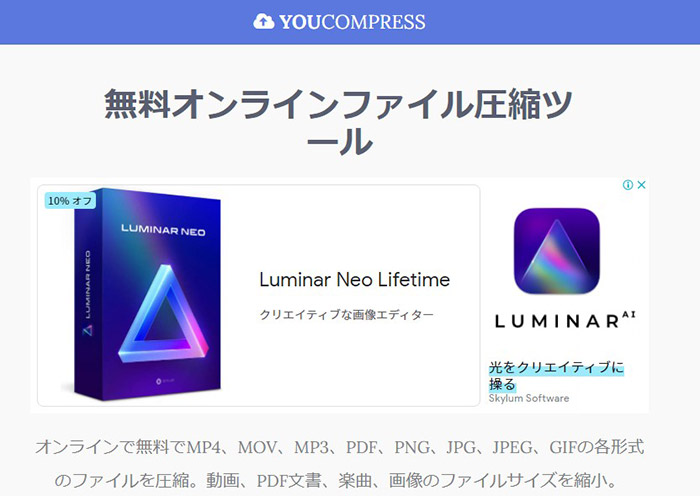
- �y���i�z:����
- �y���{��z:���{��
- �y���k�����z: �œK�ȃp�����[�^�[�������Őݒ肷��
YOUCOMPRESS�̓I�����C����MP3���܂ފe�`���̃t�@�C�������k�ł���c�[���ł��B
- �y�����b�g�z
- 👍�@�\�t�g�E�F�A�̃_�E�����[�h�A����o�^�͕s�v�G
- 👍�@�N�ł�100���t���[�Ŏg����G
- 👍�@MP3���܂ޑ����̉����E����E�摜�t�H�[�}�b�g�ɑΉ��G
- 👍�@�ݒ�ɂ͎�Ԃ����������k�ł���G
- 👍�@�u���E�U��œ��삷��̂ŁA�p�\�R���ł��X�}�z�ł����p�ł���G
- 👍�@�A�b�v���[�h�ł���t�@�C���̗e�ʂɐ������Ȃ��G
- �y�f�����b�g�z
- 👎�@��x��1��MP3�t�@�C�������A�b�v���[�h�ł��Ȃ��G
- 👎�@���k���ꂽMP3�t�@�C���̕i���������ł��ׂ�������ł��Ȃ��G
�����ōœK�ȃp�����[�^�[���g�p����MP3�t�@�C�������k�ł���Ƃ���͑傫�Ȗ��͂ł��B��e�ʂ�MP3�t�@�C������y�����T�C�Y�������l�ɂƂ��āAYOUCOMPRESS���g���ƕ֗��ł��B
📝�@YOUCOMPRESS��MP3�t�@�C�������k����ڍׂȕ��@����
- Step1.�@�u���E�U����uYOUCOMPRESS�v�Ƃ����T�C�g�ɃA�N�Z�X���܂��B
- Step2.�@�u�t�@�C����I���v���N���b�N���A�ϊ�������MP3�t�@�C����I�����܂��B
-

YOUCOMPRESS��MP3�����k���� - Step3.�@�u�t�@�C�����A�b�v���[�h���Ĉ��k�j�v���N���b�N���܂��B
-

YOUCOMPRESS��MP3�����k���� - Step4.�@MP3���k����������ƁA�u�_�E�����[�h�v�������܂��B����ň��k���ꂽMP3�t�@�C�����p�\�R���ɕۑ�����܂��B
-

YOUCOMPRESS��MP3�����k����
3.�@�܂Ƃ�
�ȏ��MP3�t�@�C�������k����4�̕��@���Љ�܂������A�傫��������2��ނ�����܂��B���ꂼ��̃����b�g�ƃf�����b�g������̂ŁA�����̏ɑI��ł��������B
📝 MP3���k�t���[�\�t�g��MP3�̃t�@�C���T�C�Y���k������
- MP3���k�t���[�\�t�g�i�Ⴆ�FVideoProc Converter AI�j�𗘗p����A�����Ȃ���MP3��f�����ȒP�Ɉ��k�ł��܂��B�������A�r�b�g���[�g��`����K�ɐݒ肷��A���k���ꂽMP3�t�@�C���̍��������ő���Ɉێ����邱�Ƃ��ł��܂��B���ɑ�e�ʂ�MP3�t�@�C���╡����MP3�t�@�C�����������̂܂܂Ɉ��k�������Ƃ��Ƀs�b�^���ł��B�@
📝 MP3���k�T�C�g���g���āA�I�����C����MP3�t�@�C�������T�C�Y����
- MP3���k�T�C�g���g���ꍇ�́A�\�t�g�E�F�A�̃C���X�g�[���͕ʓr�K�v�Ȃ��ł��B�ł��A�l�b�g�����Ȃ���Ύg���܂���B�܂��A�A�b�v���[�h����������܂��B������MP3�t�@�C�����ꊇ�ň��k���邱�Ƃ��ł��܂���B��{�I��1��MP3�t�@�C�����葁���k���������l�ɃI�X�X���ł��B

���̋L�����������l�F����
�{�y�[�W�̓��e�Ɋւ��āA���ӌ����������܂�����A���C�y�����₢���킹���Ă��������ˁB
- ���[���A�h���X�����J����邱�Ƃ͂���܂���B * ���t���Ă��闓�͕K�{���ڂł��B